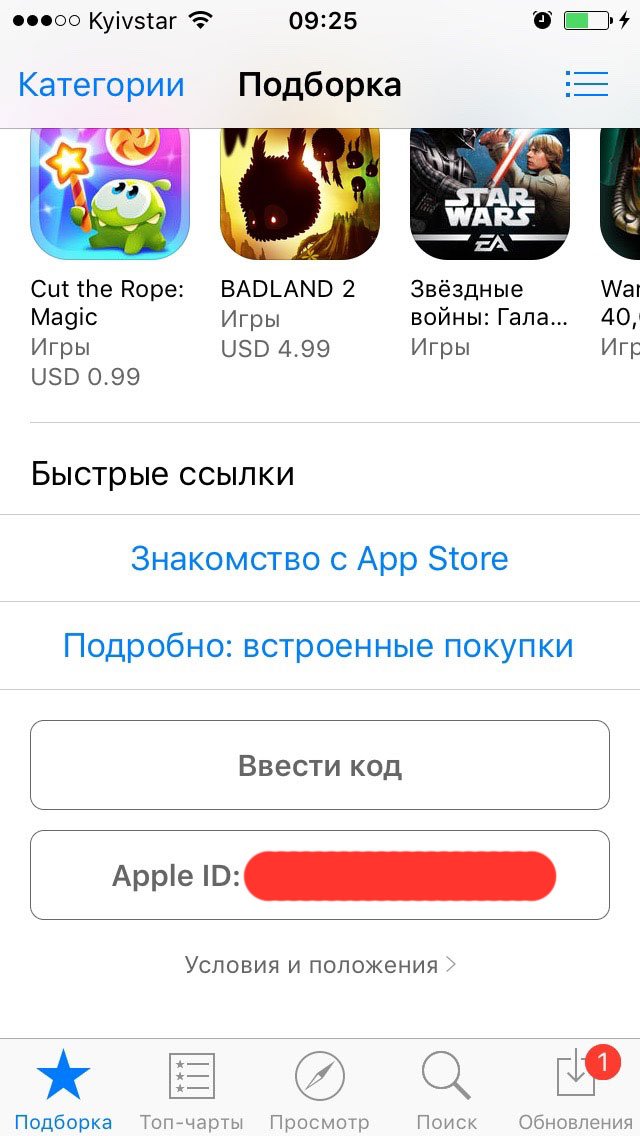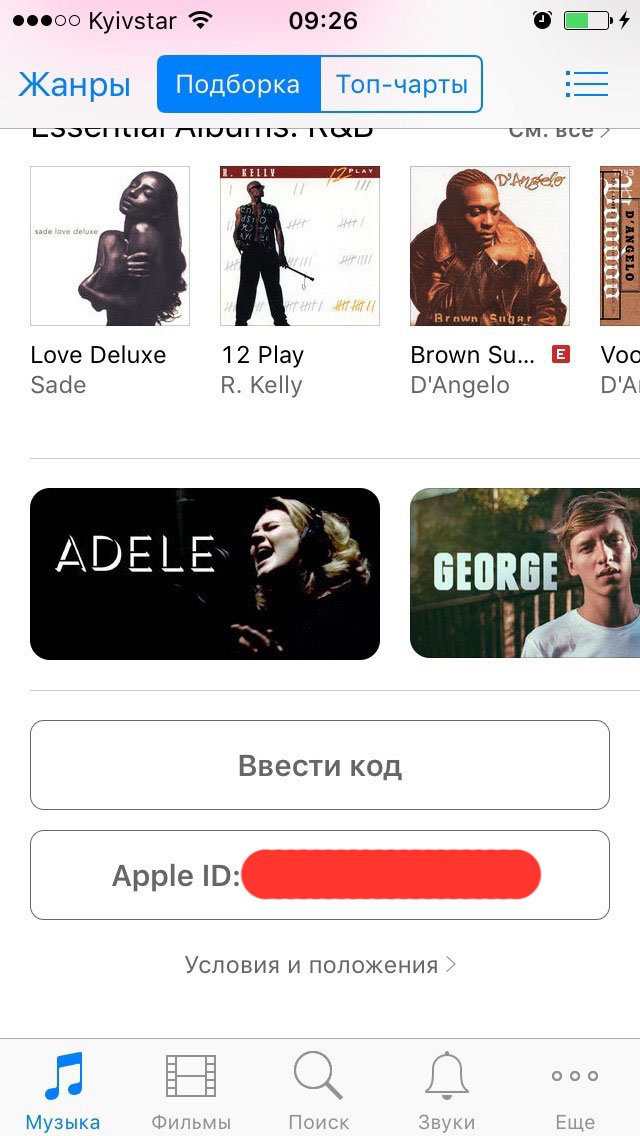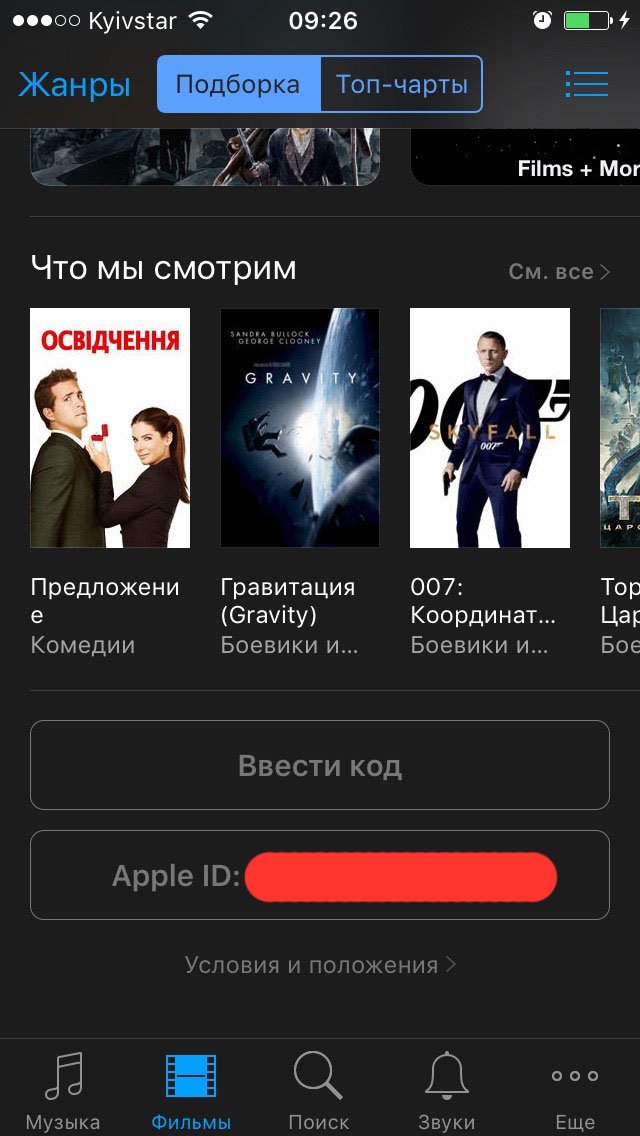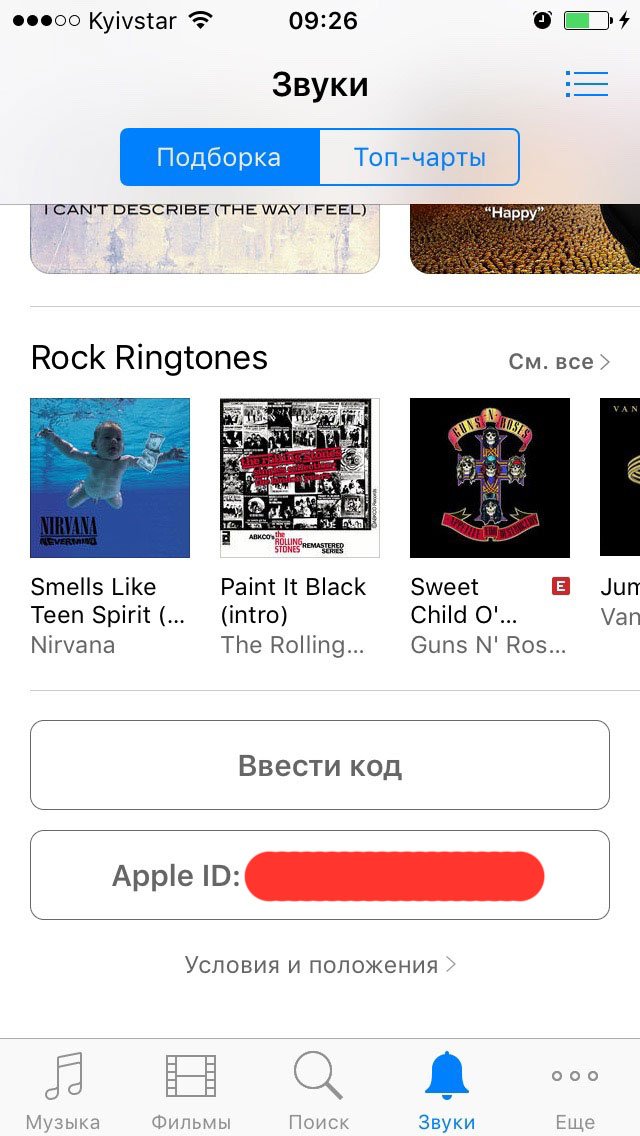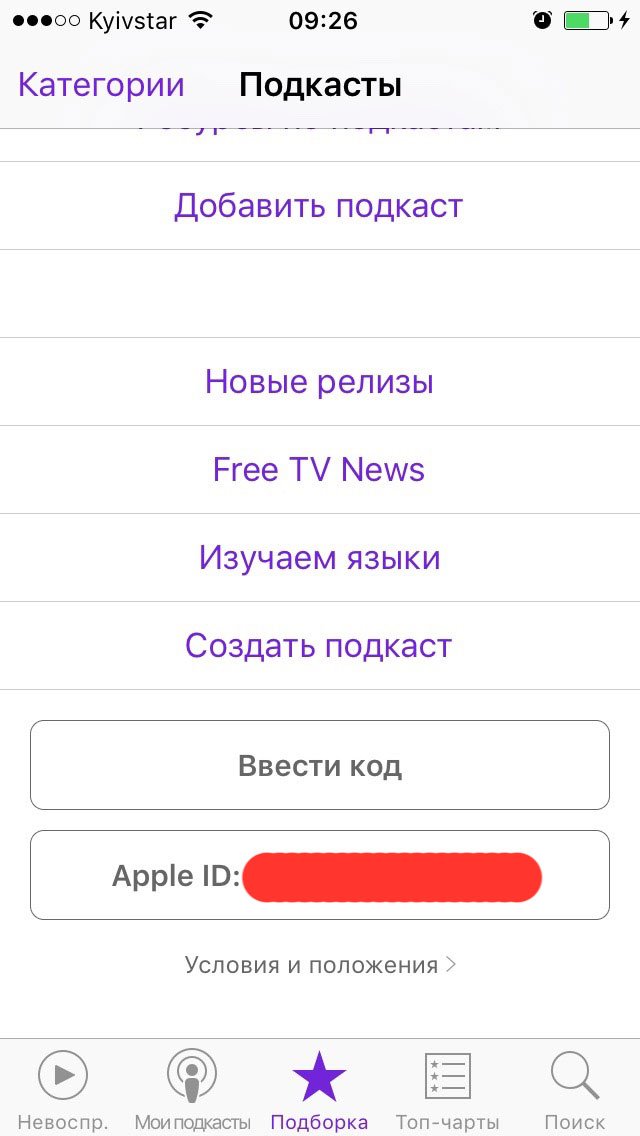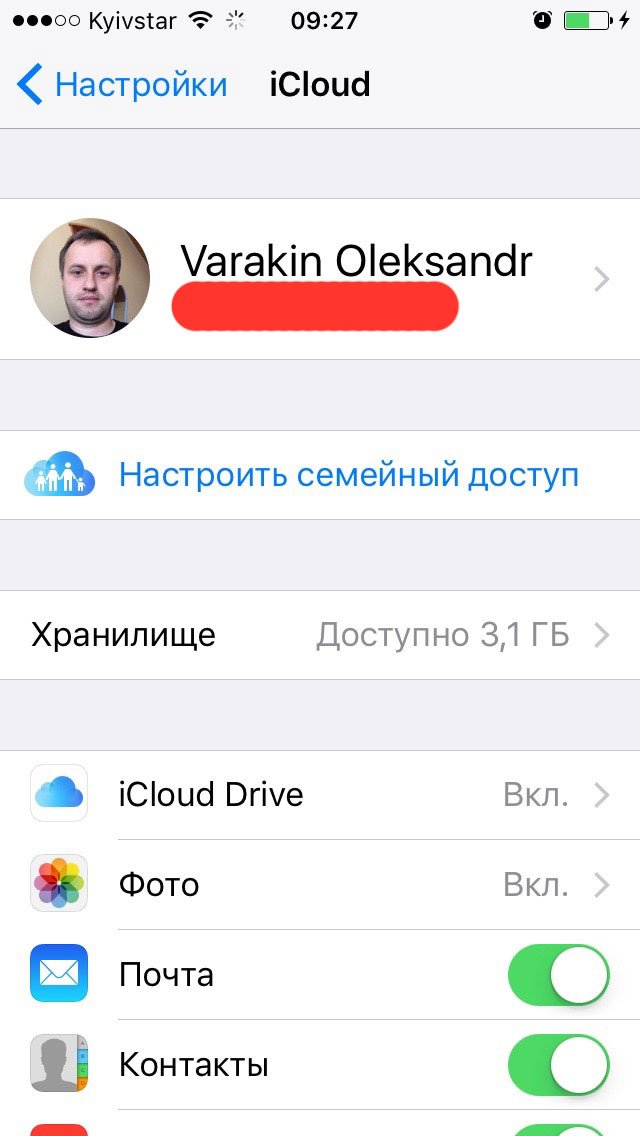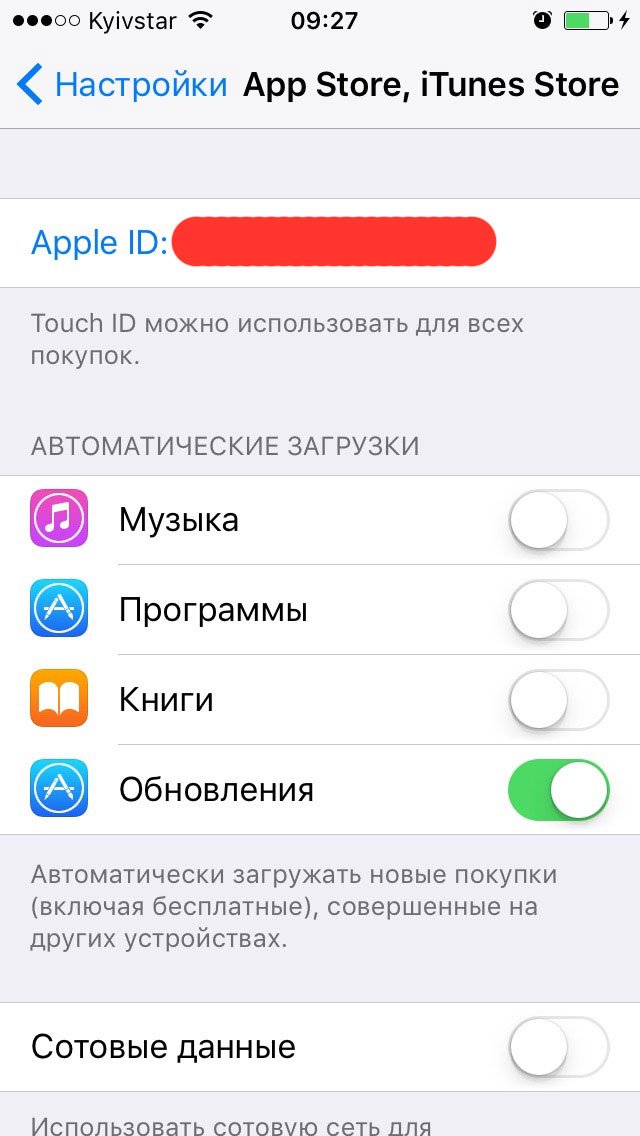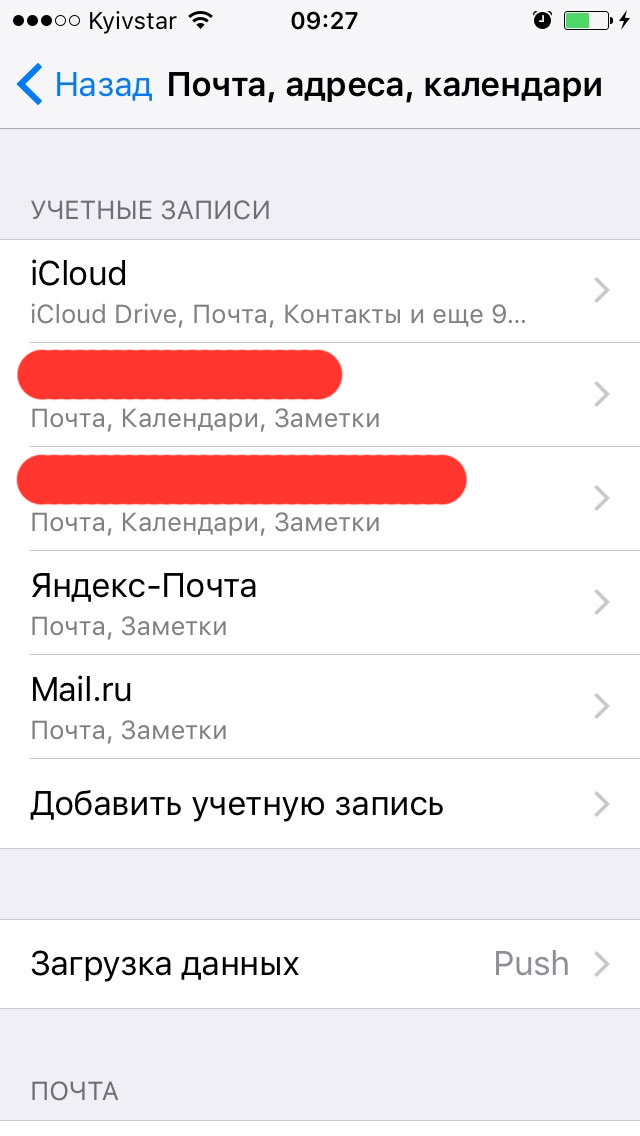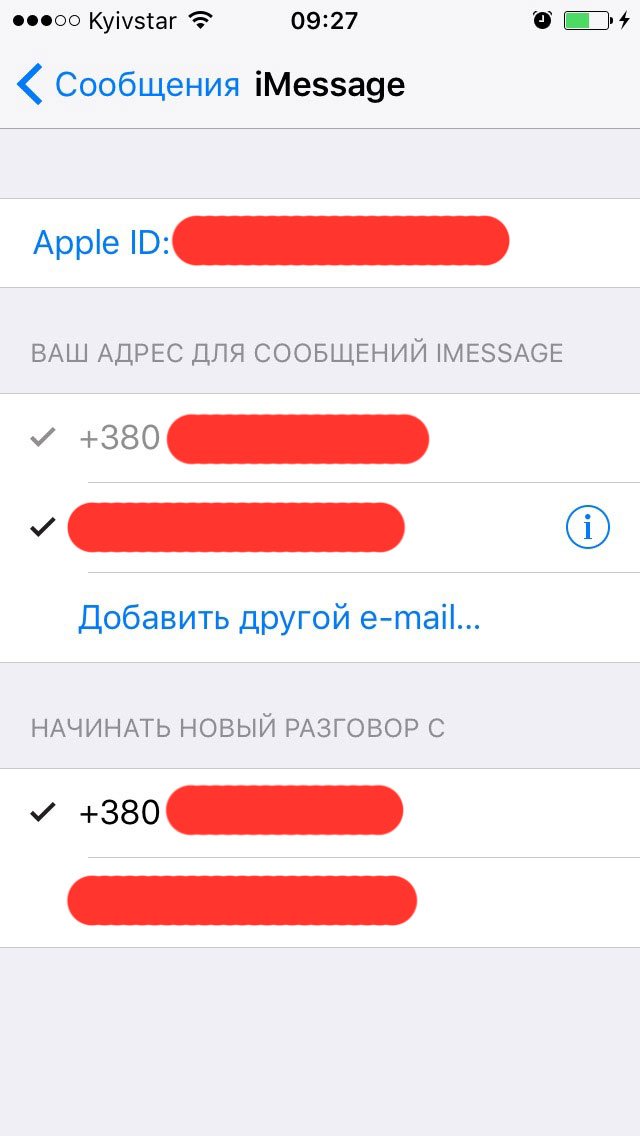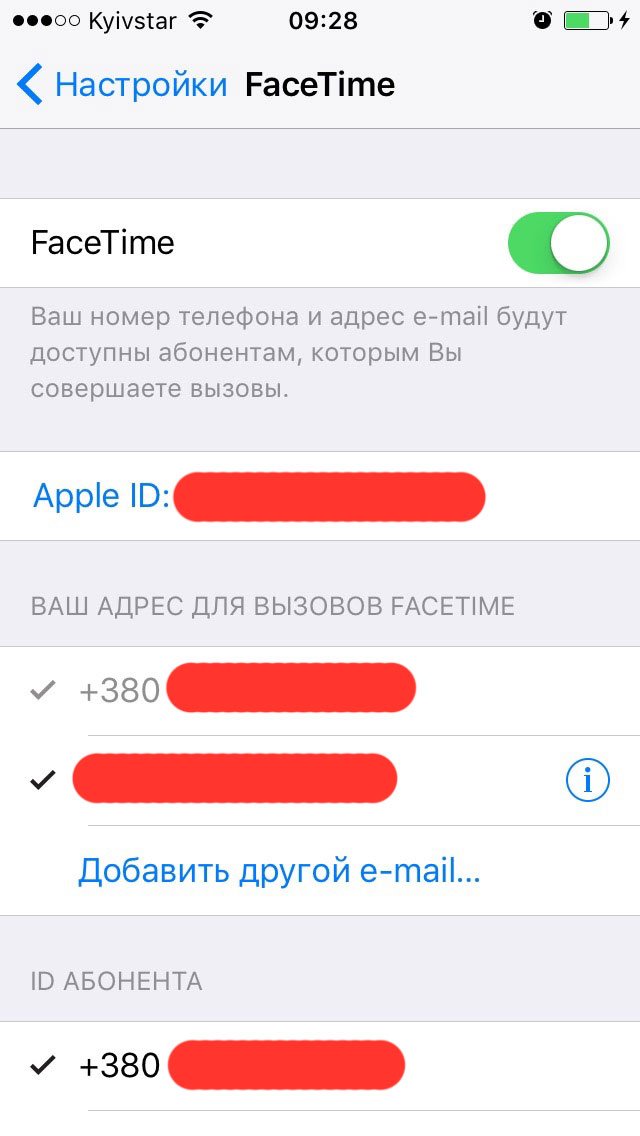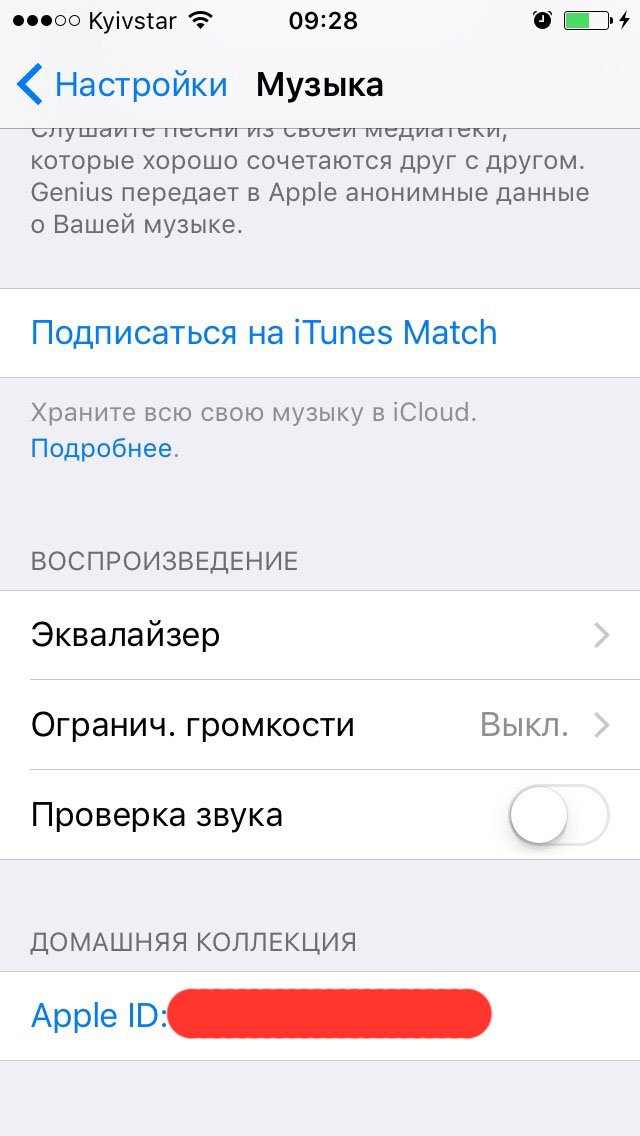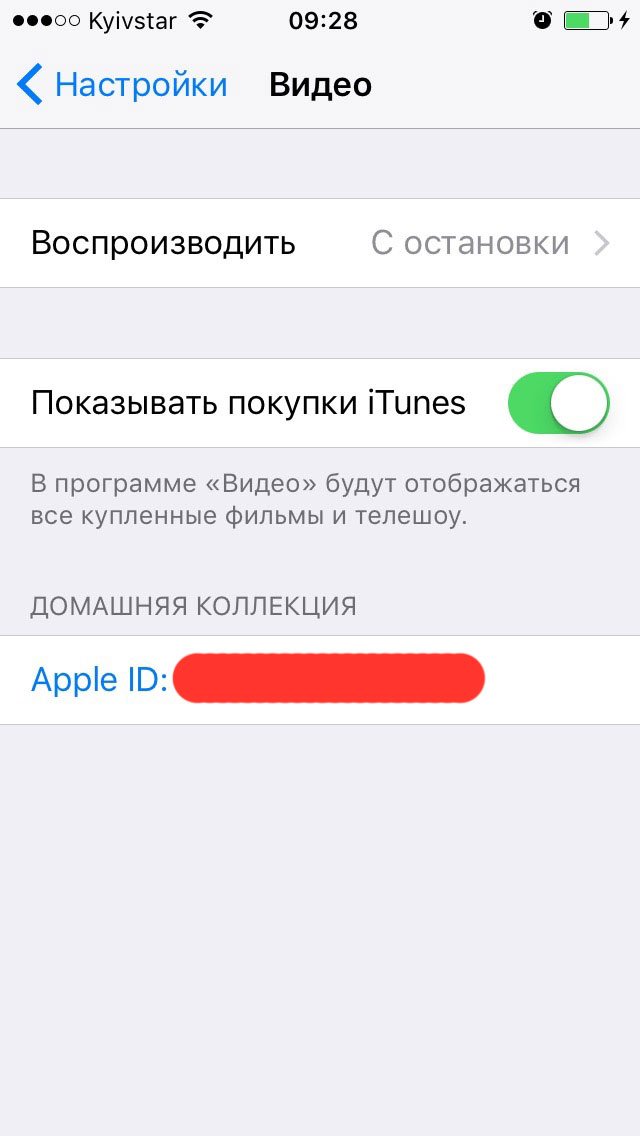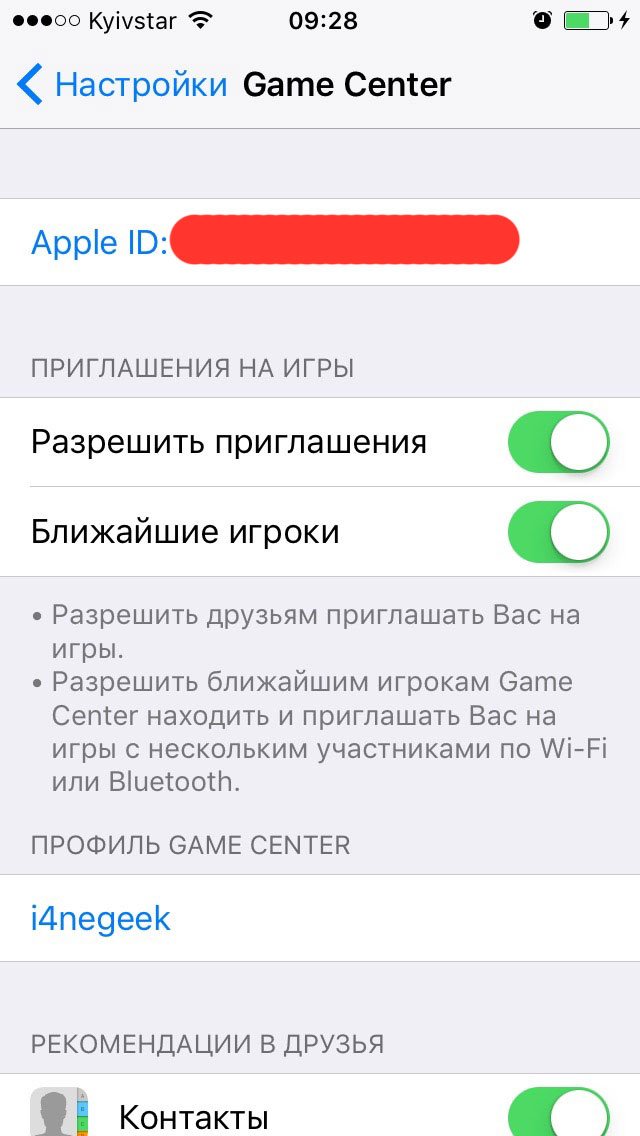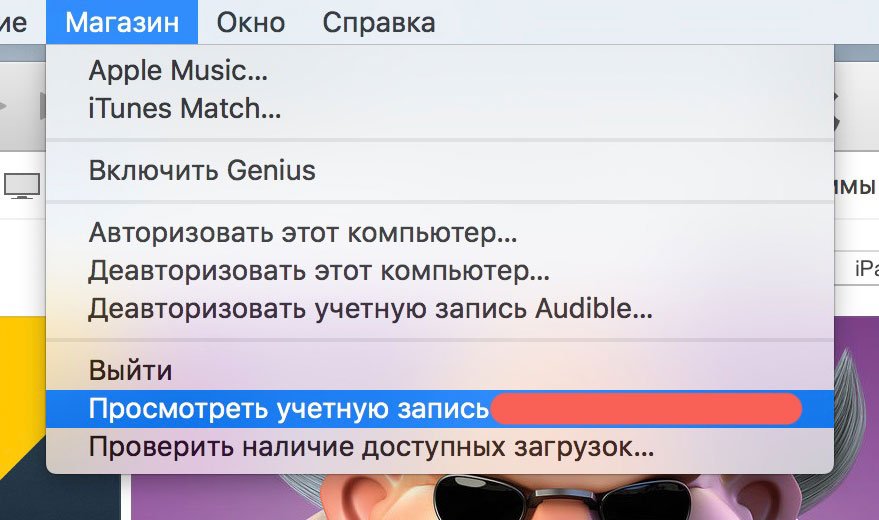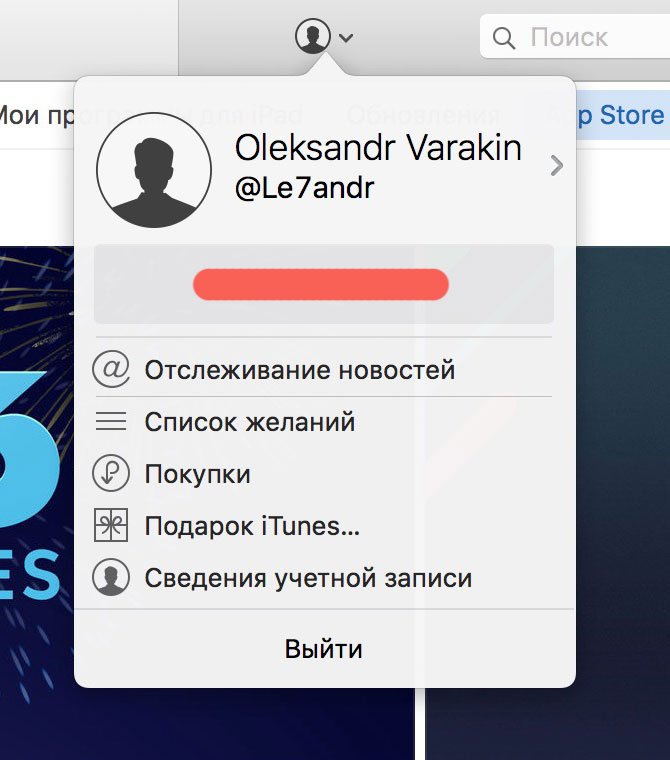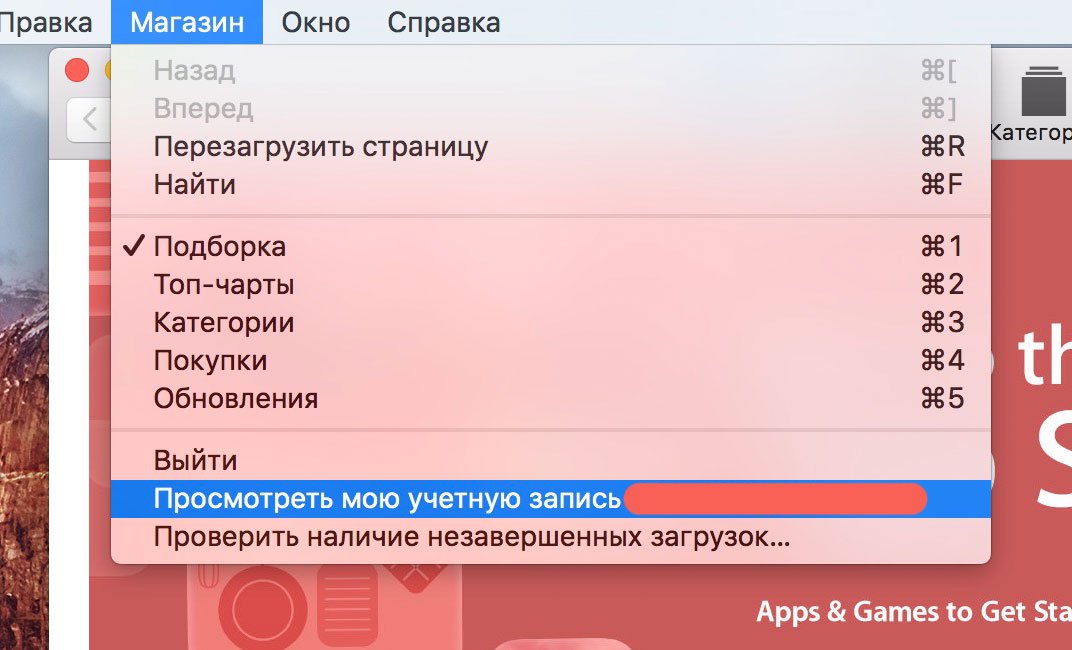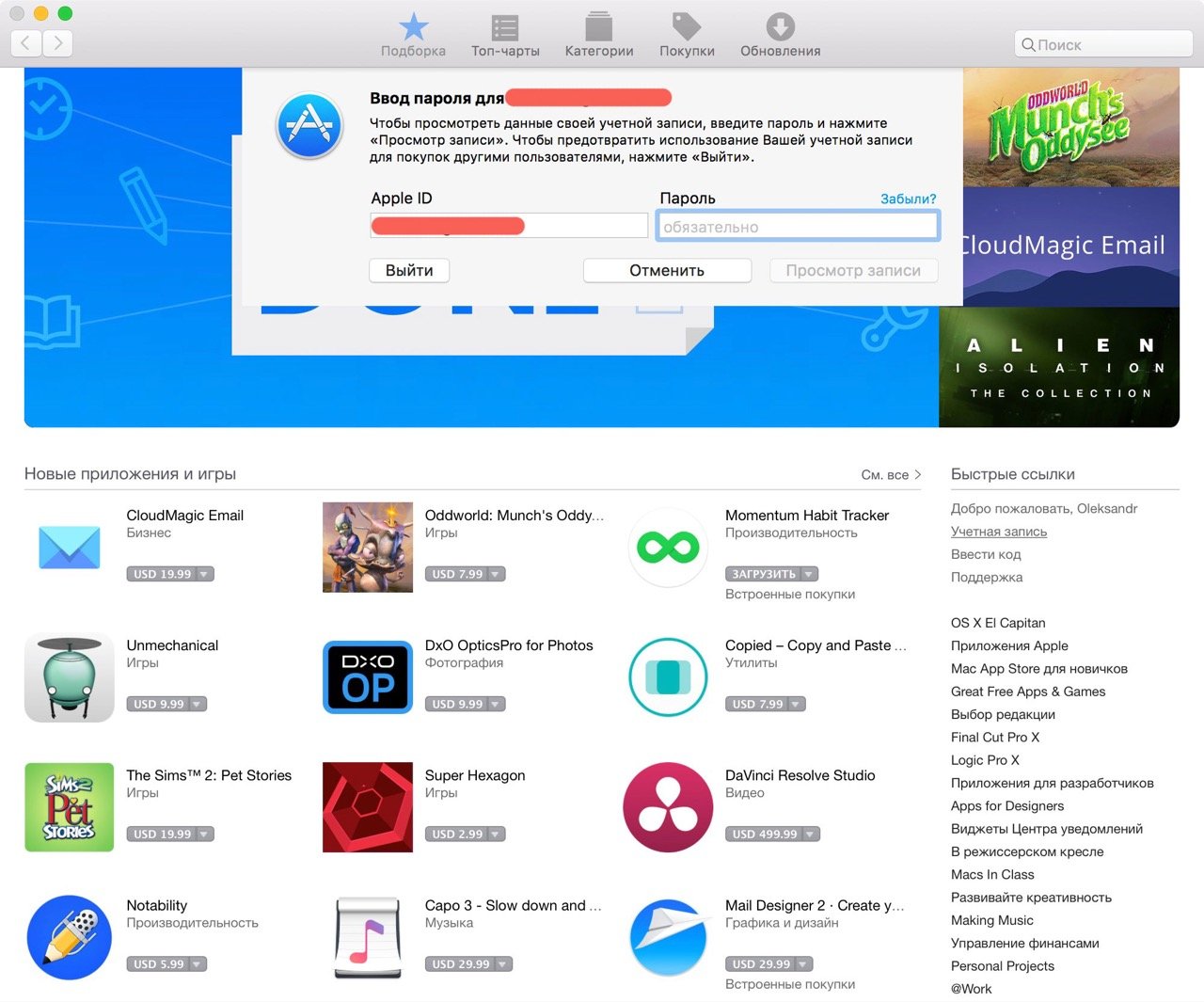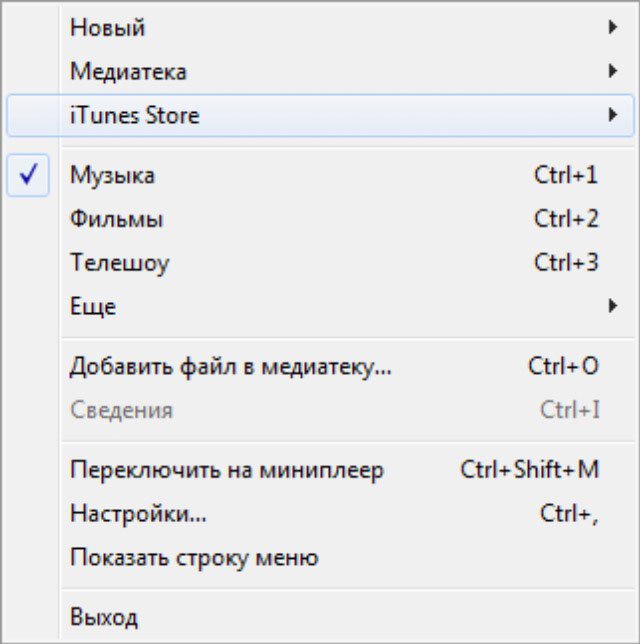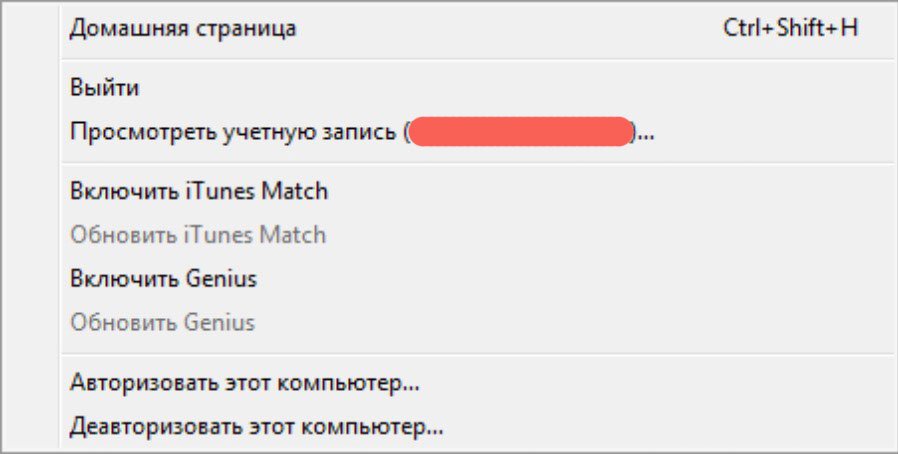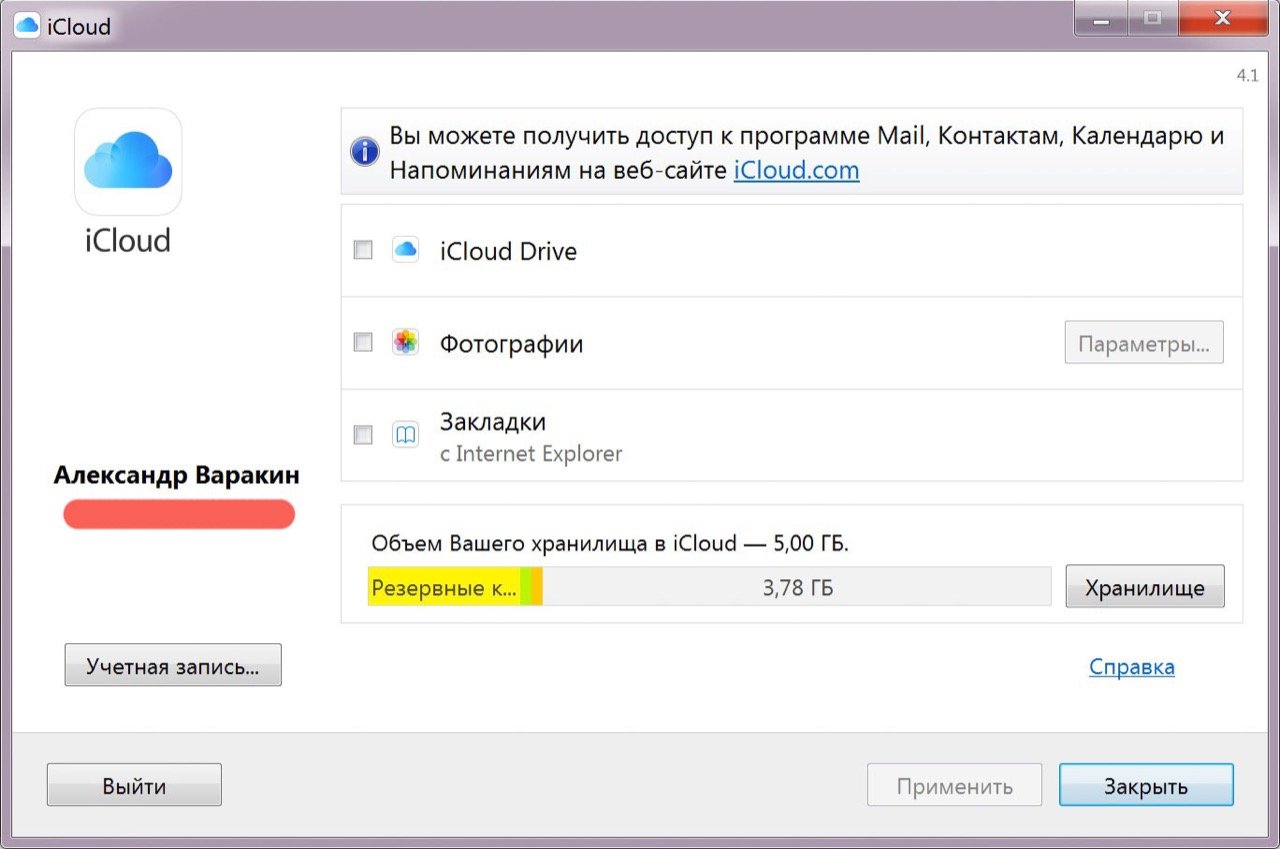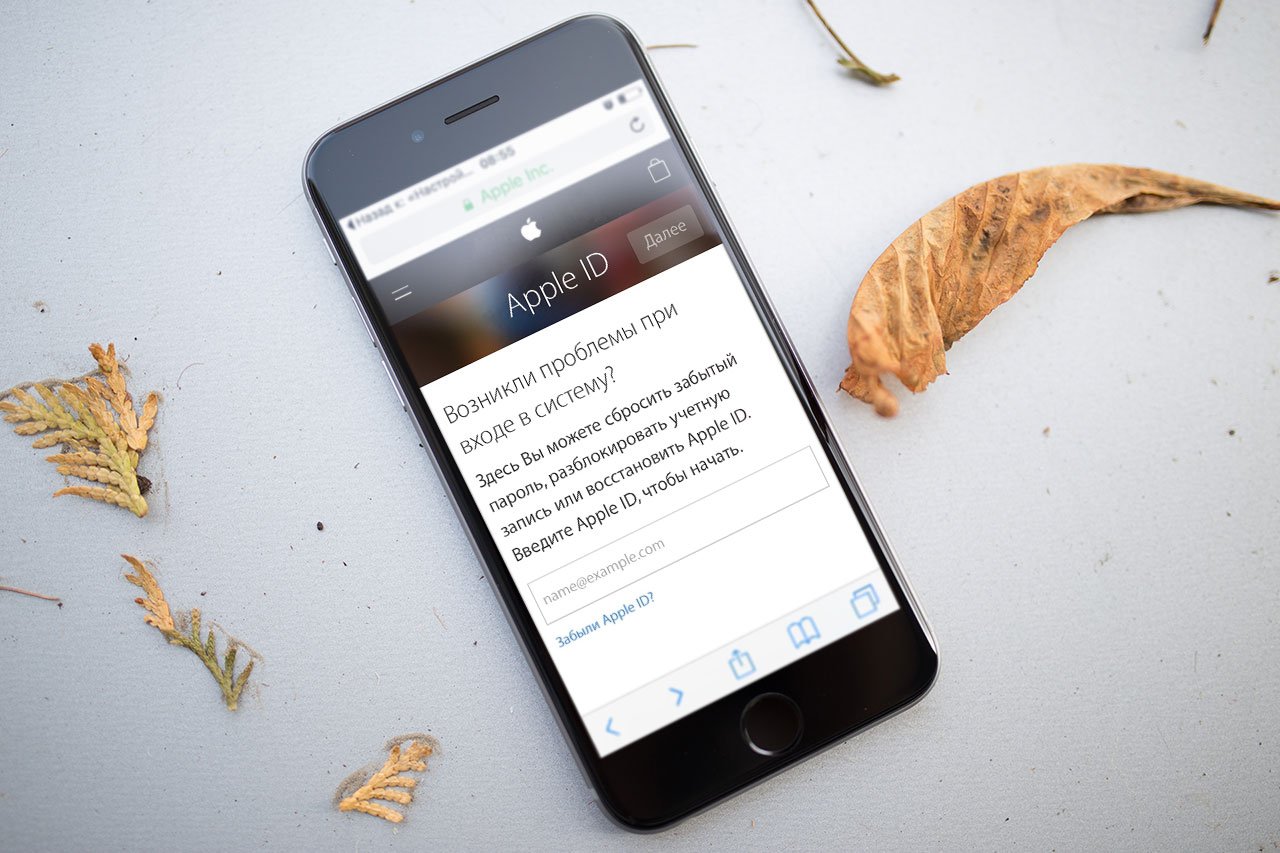
Головне – не впадайте у відчай, вихід є завжди! Знайдете його під катом.
Зміст:
Про те, що таке Apple ID і для чого він потрібен ми розповідали тут. Як його створити – тут. Повторюватися не буду.
Незважаючи на те, що ідентифікатором Apple ID є адреса електронної пошти, на який реєструється обліковий запис, наприклад, i4negeek@gmail.com бувають випадки, коли користувачі, разом з паролем, забувають і його. Як же так?
Якщо електронну пошту використовувати тільки для реєстрації, наприклад, у ВКонтакте, Facebook, Одноклассинках, або Instagram, через місяць свій e-mail не згадаєш. Що говорити, якщо новий поштовий ящик створюється при кожній реєстрації випадковим чином? Напишіть як ви забули свій Apple ID в коментарях. Отже, питання:
Забув Apple ID і що з того?
Найнебезпечніше, до чого це може призвести до блокування активації, яка не дозволить вам активувати айфон, айпед або комп’ютер Mac без пароля Apple ID. Внаслідок чого, ви не зможете користуватися своїм пристроєм. Виникає проблема – як згадати пароль Apple ID, якщо на пам’ятаєш на яку пошту він реєструвався?
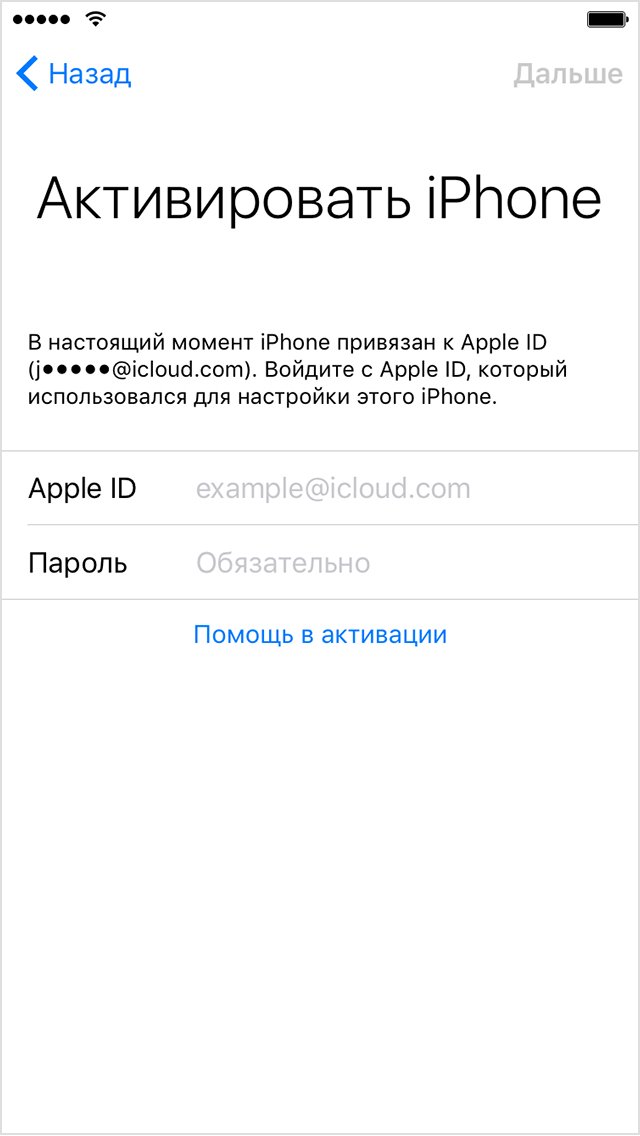
При активації пристрою ім’я Apple ID публікується зашифрованим – відображається тільки перший символ ідентифікатора і домен поштової служби, наприклад, замість i4negeek@gmail.com виводиться i@gmail.com. Кількість «здездочек» () не відповідає реальній кількості прихованих символів, тобто маркерів 5, а символів може бути і 3, і 7, і 10. Так що шансів на те, що ви згадайте ідентифікатор Apple по першому символу і поштового домену (@) мало.
На щастя, ідентифікатор Apple ID у відкритому вигляді можна знайти:
- на iPhone/iPad;
- на комп’ютері Windows і Mac.
Як дізнатися Apple ID на iPhone/iPad?
- Програми App Store на сторінці «Добірка» (прокрутіть сторінку вниз).

- Програмою iTunes Store на сторінці «Музика», «Фільми» або «Звуки» (прокрутіть сторінку вниз).



- Програмі «Подкасти» на сторінці «Добірка» (прокрутіть сторінку вниз).

- Меню «сервіс iCloud».

- Меню «App Store, iTunes Store».

- Меню «Пошта, контакти, календарі» в обліковому записі iCloud.

- Меню «Повідомлення -> Відправка/Прийом».

- Меню «FaceTime».

- Меню «Музика» в розділі «Домашня колекція».

- Меню «Відео» в розділі «Домашня колекція».

- Меню «Game Center».

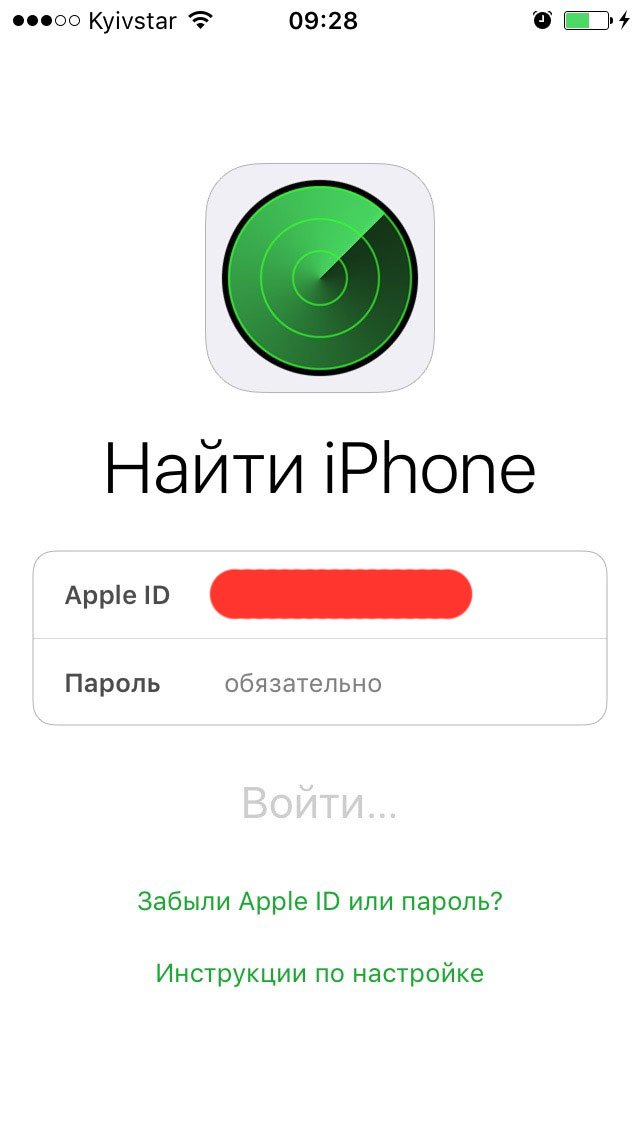
Якщо ваш iPhone або iPad заблокований паролем, не вмикається, або ви активуєте пристрій, ваш ідентифікатор Apple ID можна визначити за допомогою комп’ютера Windows, Mac або Linux.
Як дізнатися Apple ID на комп’ютері Mac?
Якщо виконано вхід в обліковий запис в програмах iTunes і Mac App Store:
- Запустіть iTunes і перейдіть в меню «Магазин». Ваш ідентифікатор Apple буде відображатися у рядку «Подивитися обліковий запис (ваш ідентифікатор)».

Або в головному вікні iTunes зліва від рядка пошуку, натисніть на іконці з аватаром і стрілкою вниз. У вікні ви побачите свій ідентифікатор Apple ID.

- Запустіть програму Mac App Store і перейдіть в меню «Магазин». Ваш ідентифікатор Apple буде відображатися у рядку «Подивитися обліковий запис (ваш ідентифікатор)».

Або на сторінці «Добірка» в бічному меню «Швидкі посилання» натисніть на написи «Обліковий запис» – побачите ваш ідентифікатор у вікні авторизації.

Якщо вхід в обліковий запис iTunes не виконаний:
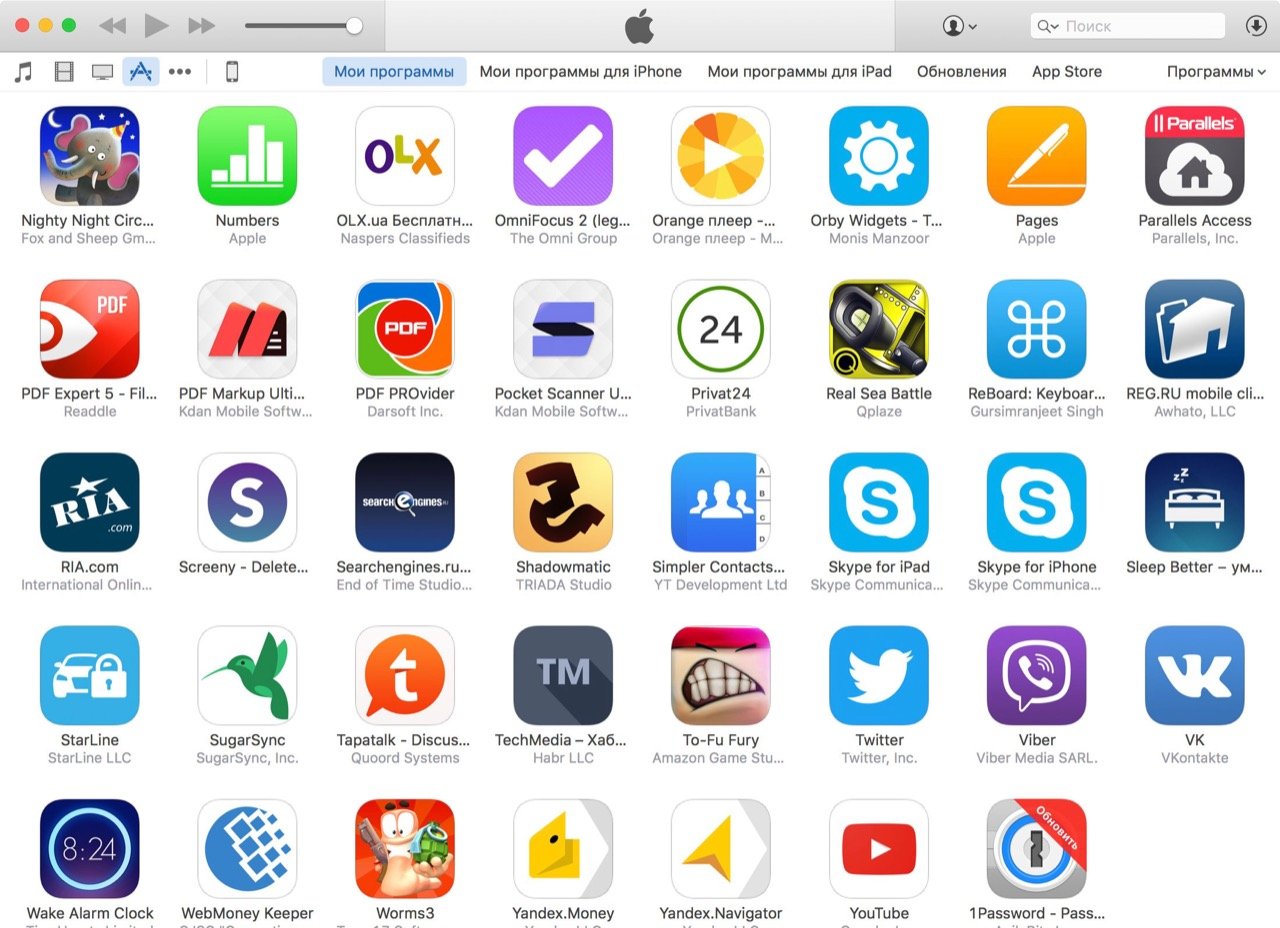

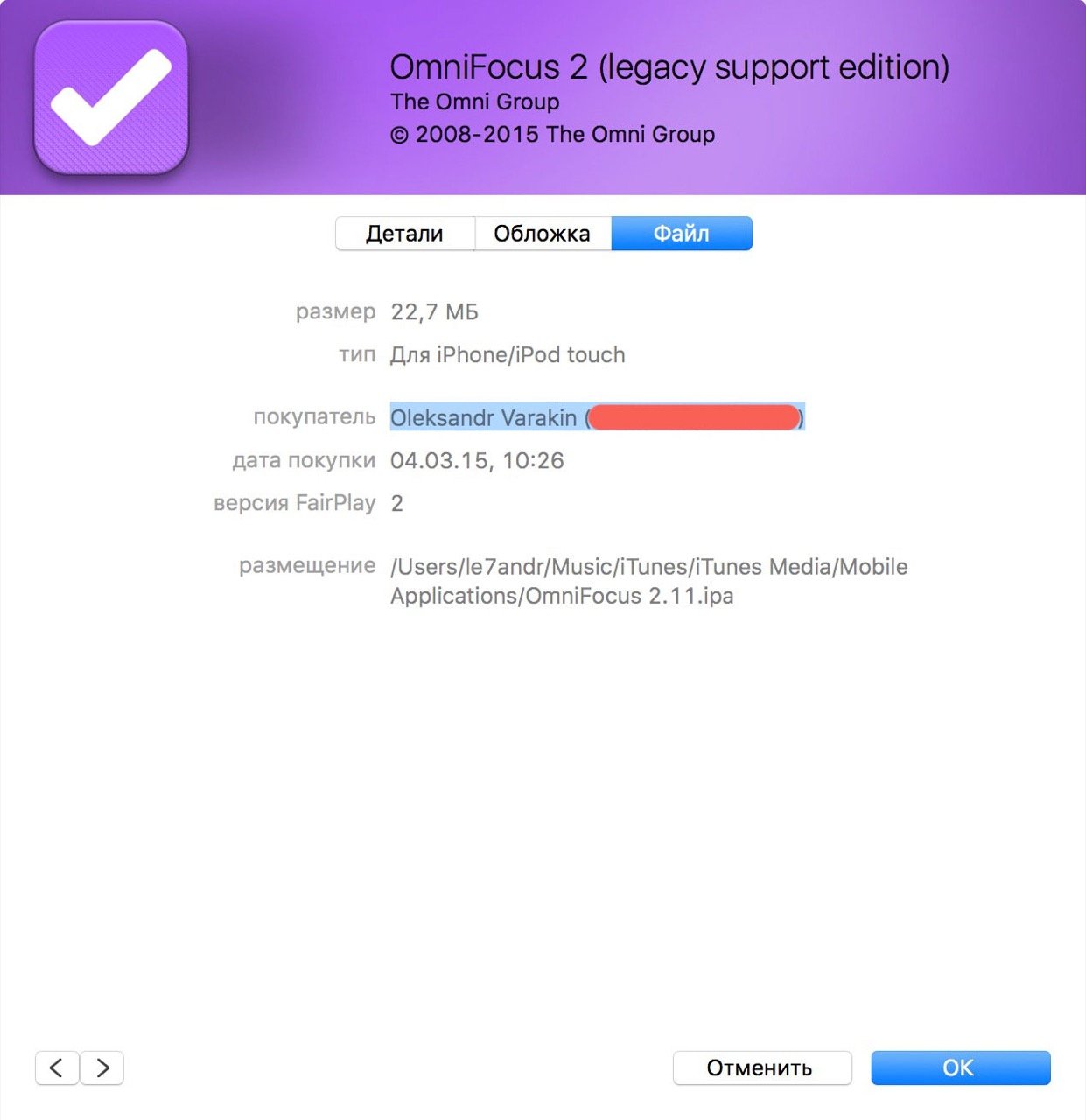
Також, Apple ID можна знайти в:
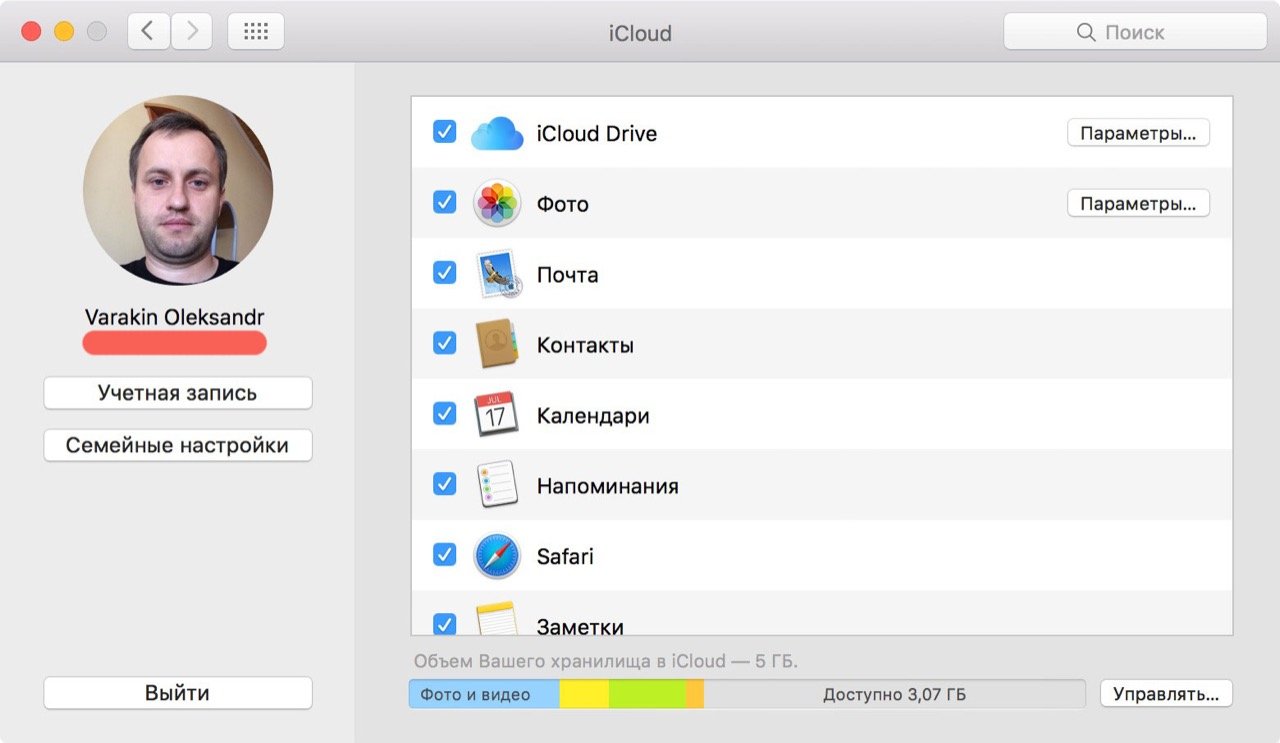
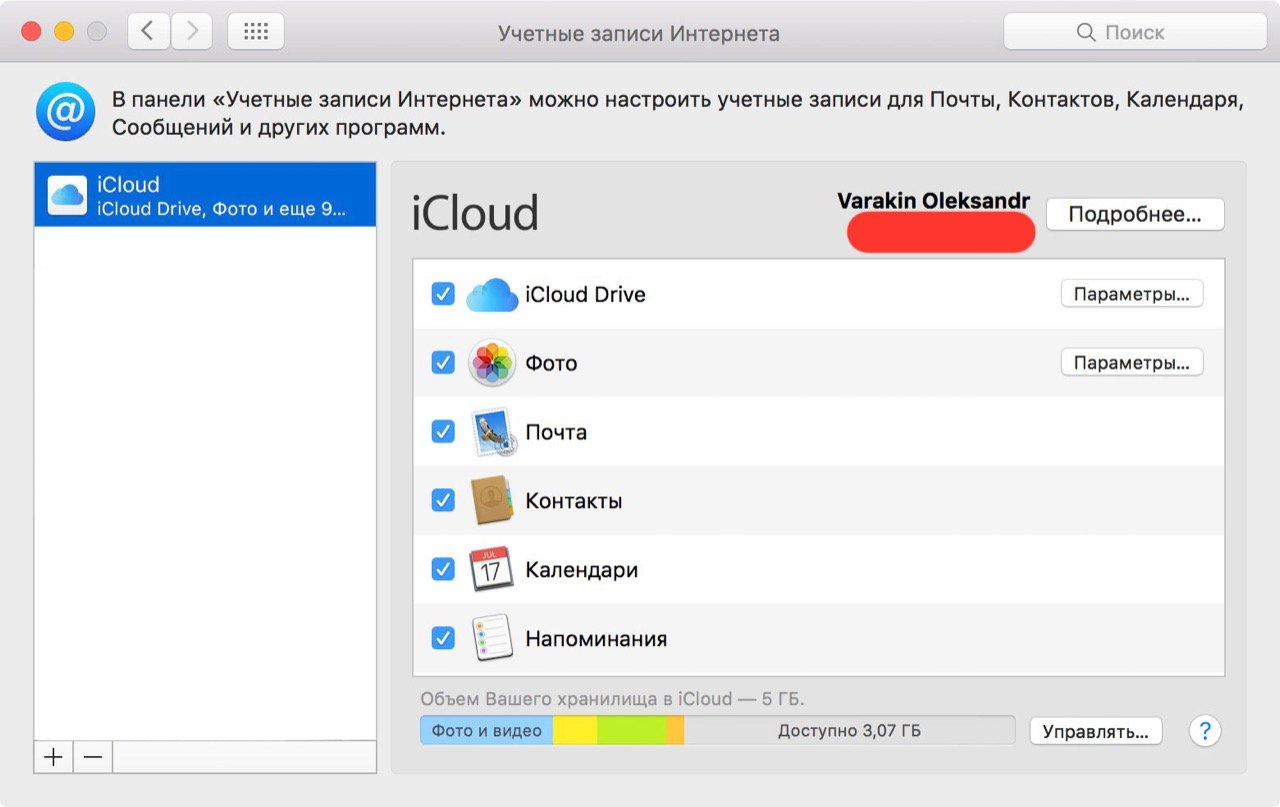
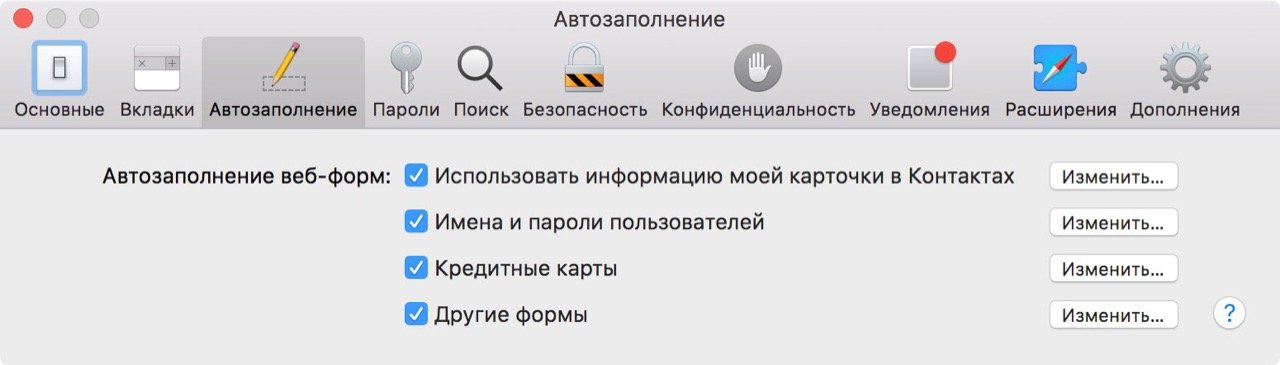
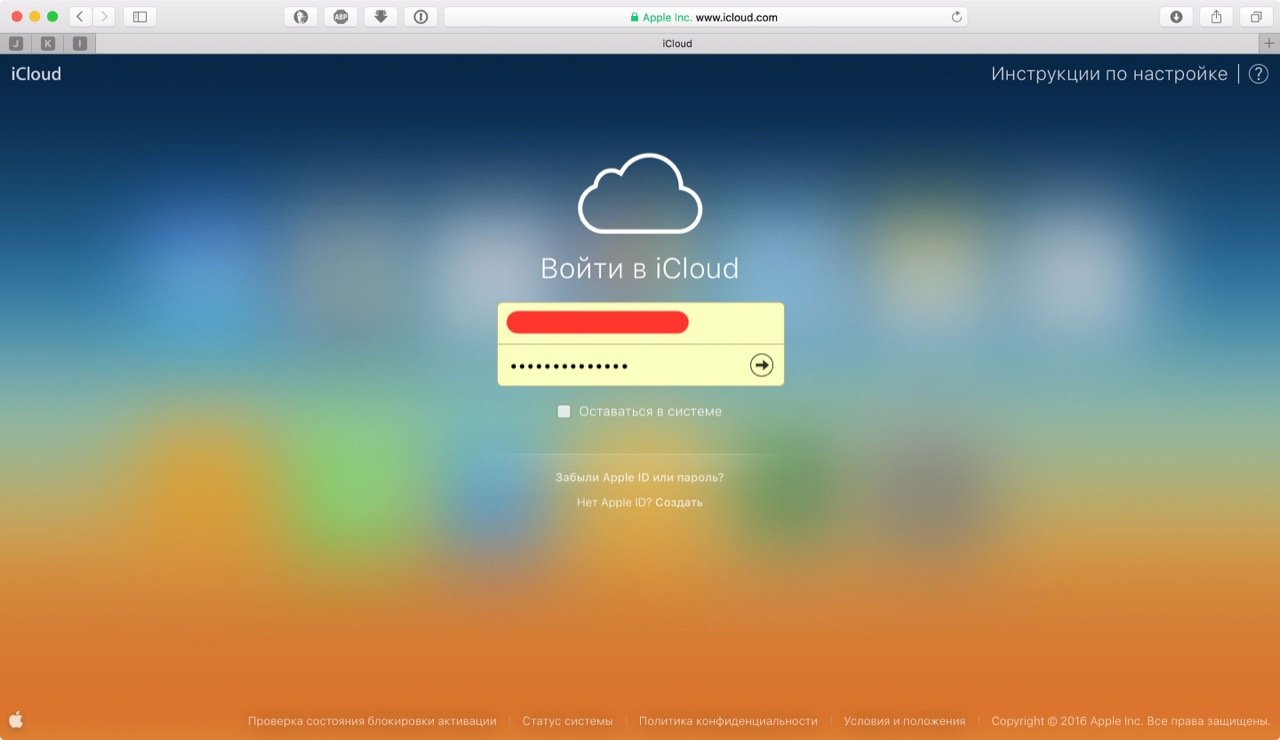
Якщо ви не входили в iTunes і Mac App Store з вашим Apple ID, а також не підключали iCloud в Системних налаштуваннях OS X, визначити ідентифікатор Apple ID можна за спеціальним запитом. Для цього:
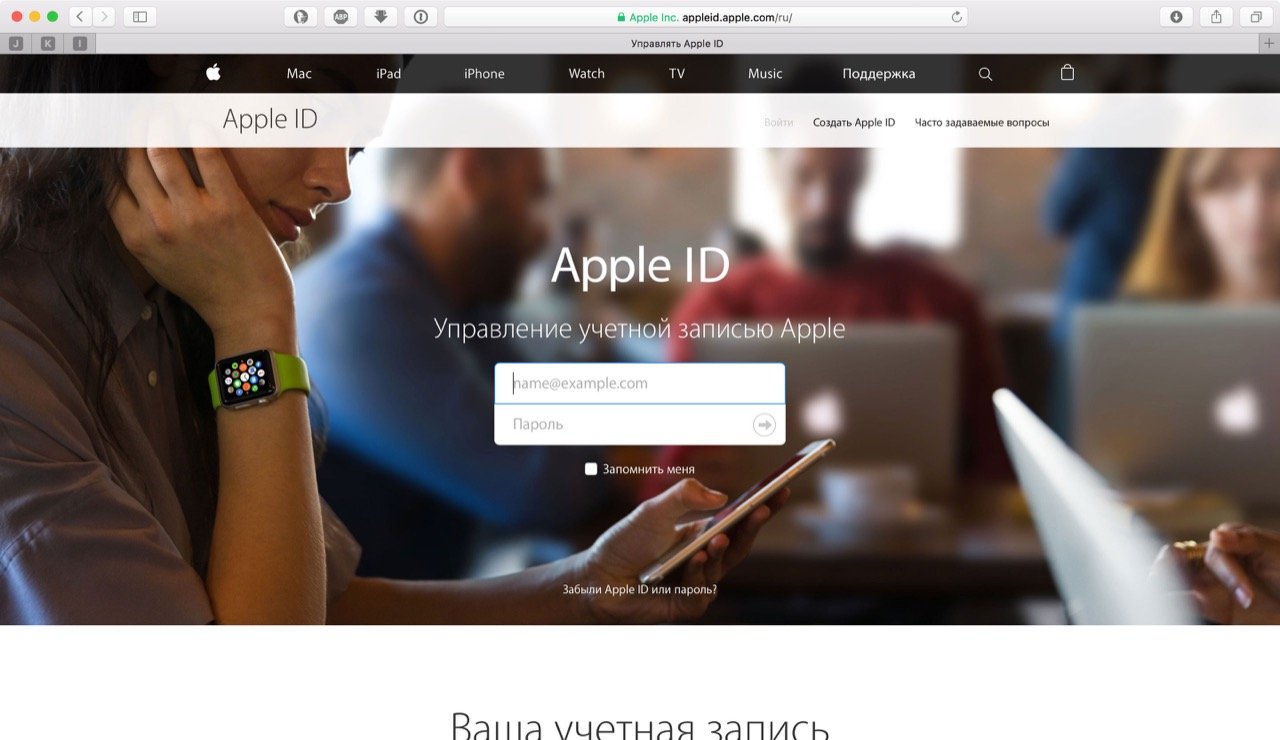
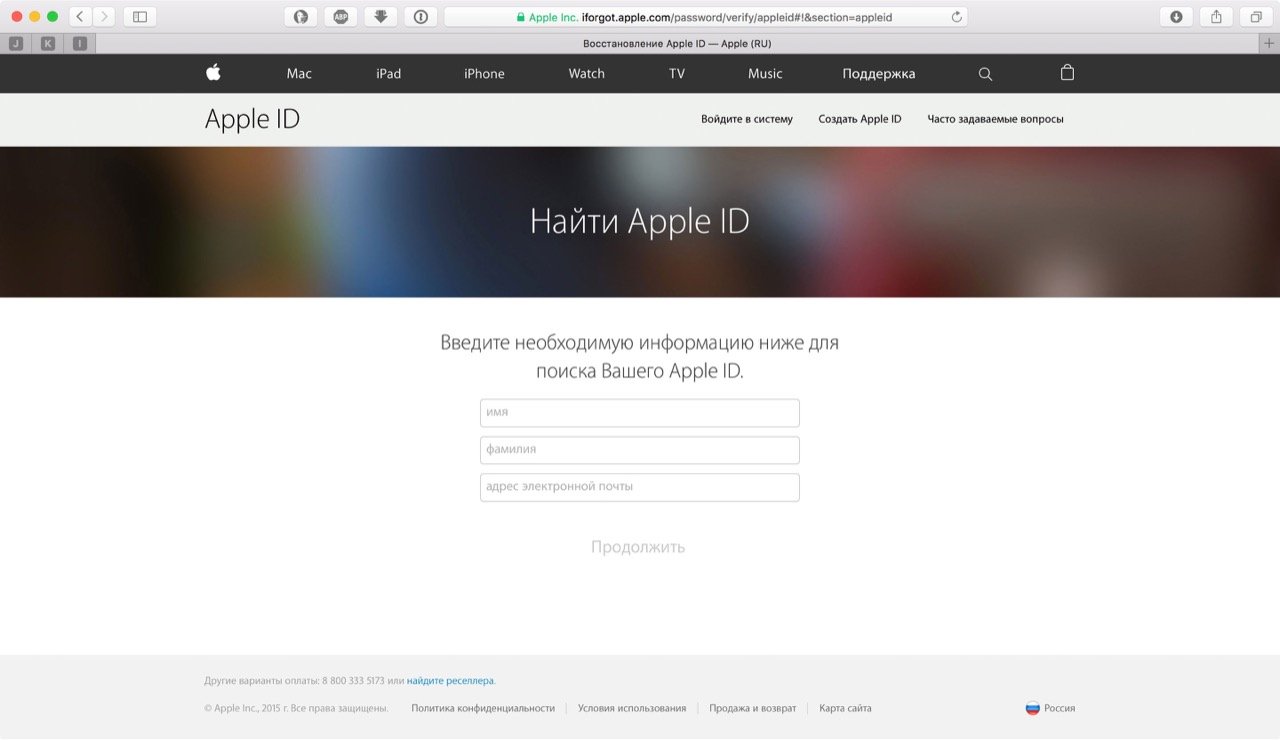
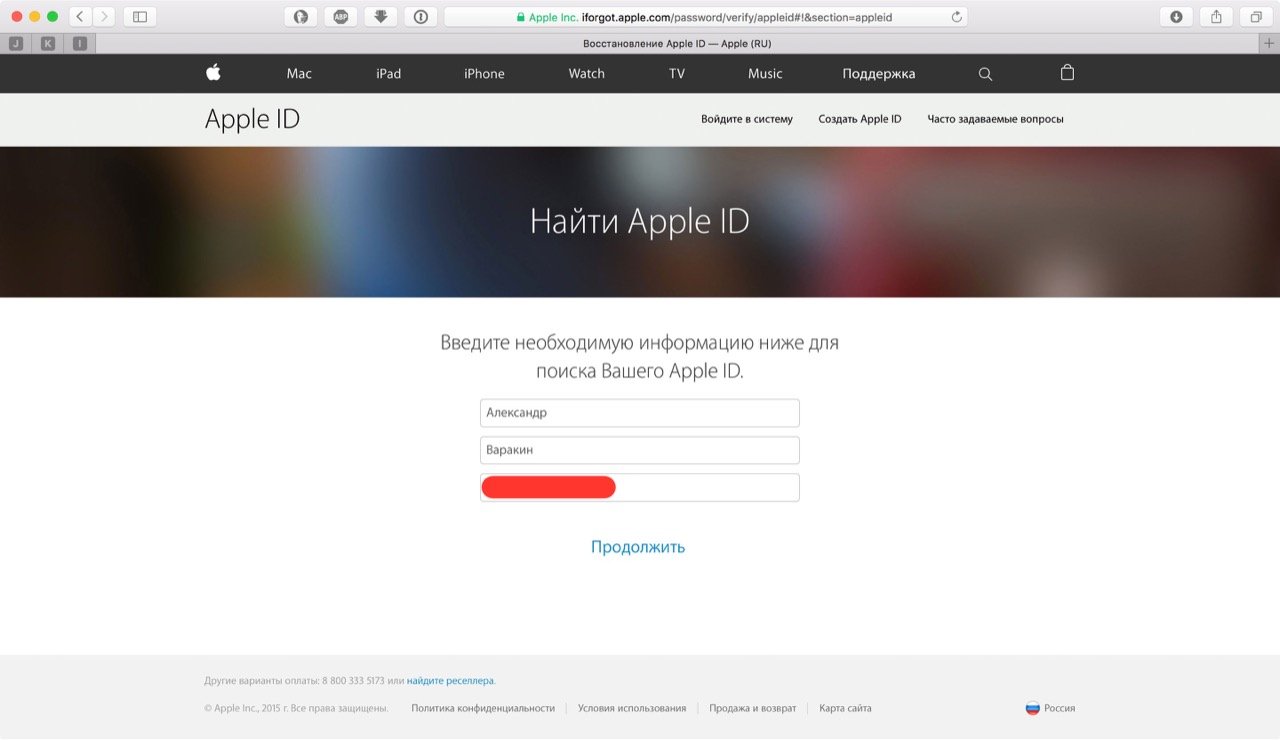
Практика показує, що пошук Apple ID не працює по Імені, Прізвища, псевдонімом (альтернативним e-mail), і навіть по резервному адресою електронної пошти. Навіщо потрібен такий пошук для мене загадка.
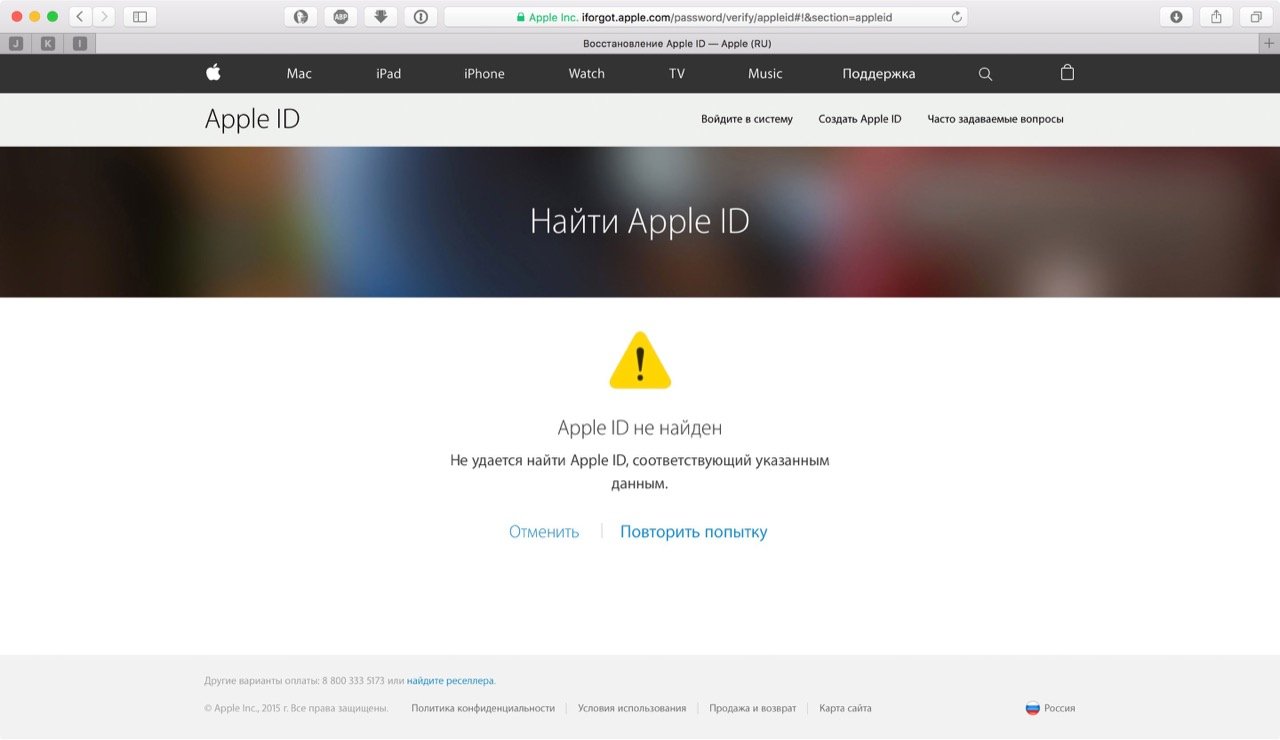
Заповітне повідомлення «Знайдено Apple ID» з’явиться тільки тоді, коли ви введете правильне Ім’я, Прізвище і основний адресу електронної пошти, на який реєструвався аккаунт.
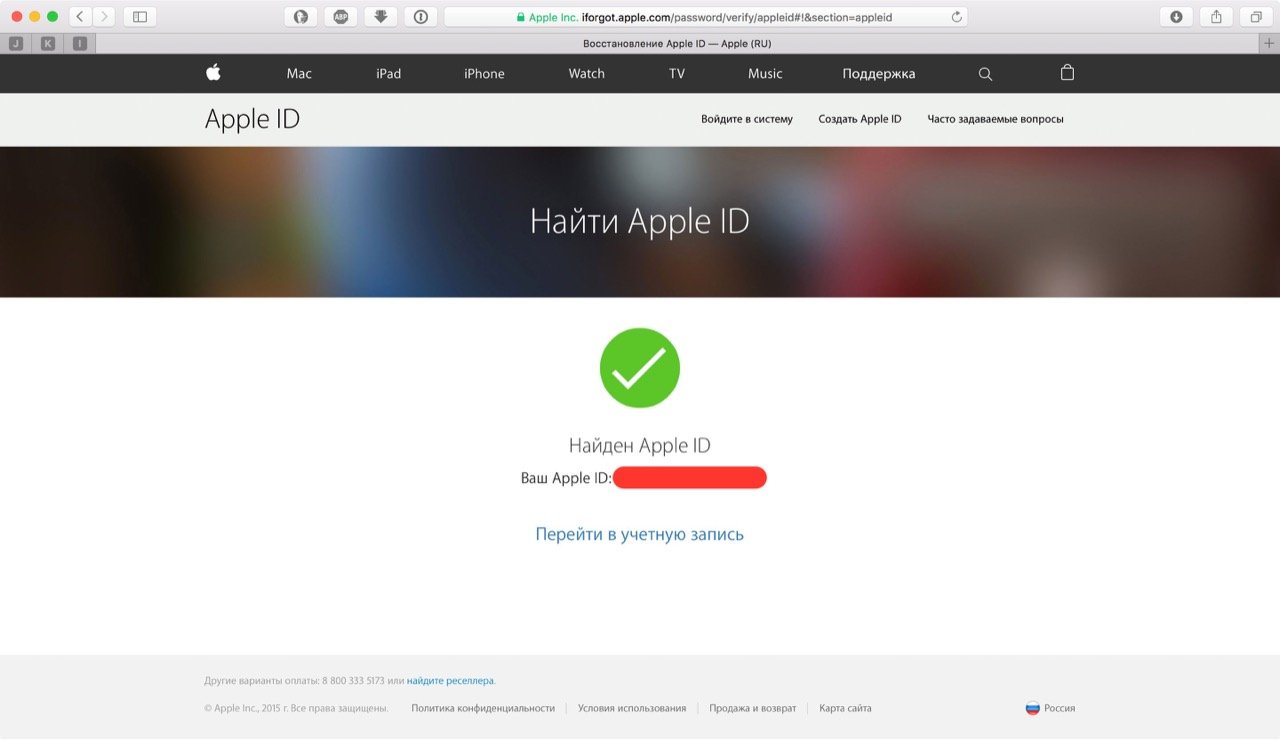
Так, Mac хороший у всьому, але дуже дорогий, наприклад, ціни на 11-дюймовий MacBook Air в російському Apple Store починаються з позначки 69 990.00 рублів (можна знайти дешевше). Комп’ютер Windows є в кожному будинку.
Як дізнатися Apple ID на комп’ютері Windows?
- Запустіть iTunes, в головному меню програми перейдіть на рядок «iTunes Store» (якщо головне меню iTunes не відображається, натисніть клавішу Alt). Якщо виконано вхід в обліковий запис, ідентифікатор Apple буде відображатися у рядку «Подивитися обліковий запис (ваш ідентифікатор)».


- Запустіть програму iCloud для Windows. Якщо виконано вхід в обліковий запис, ідентифікатор Apple буде відображатися в головному вікні програми ліворуч.

Якщо ви не входили в свою обліковий запис iTunes і iCloud для Windows:
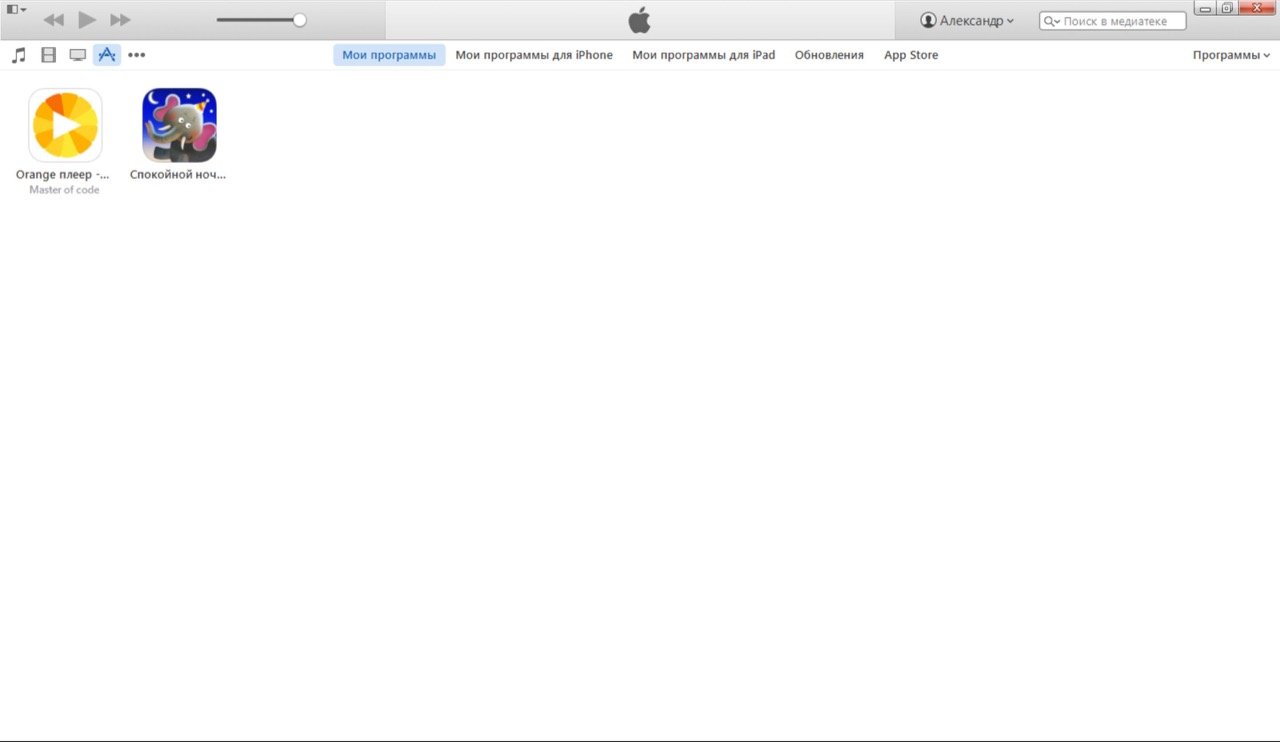
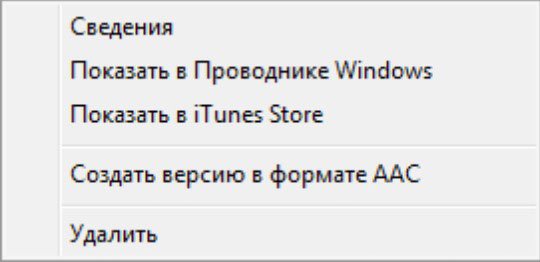
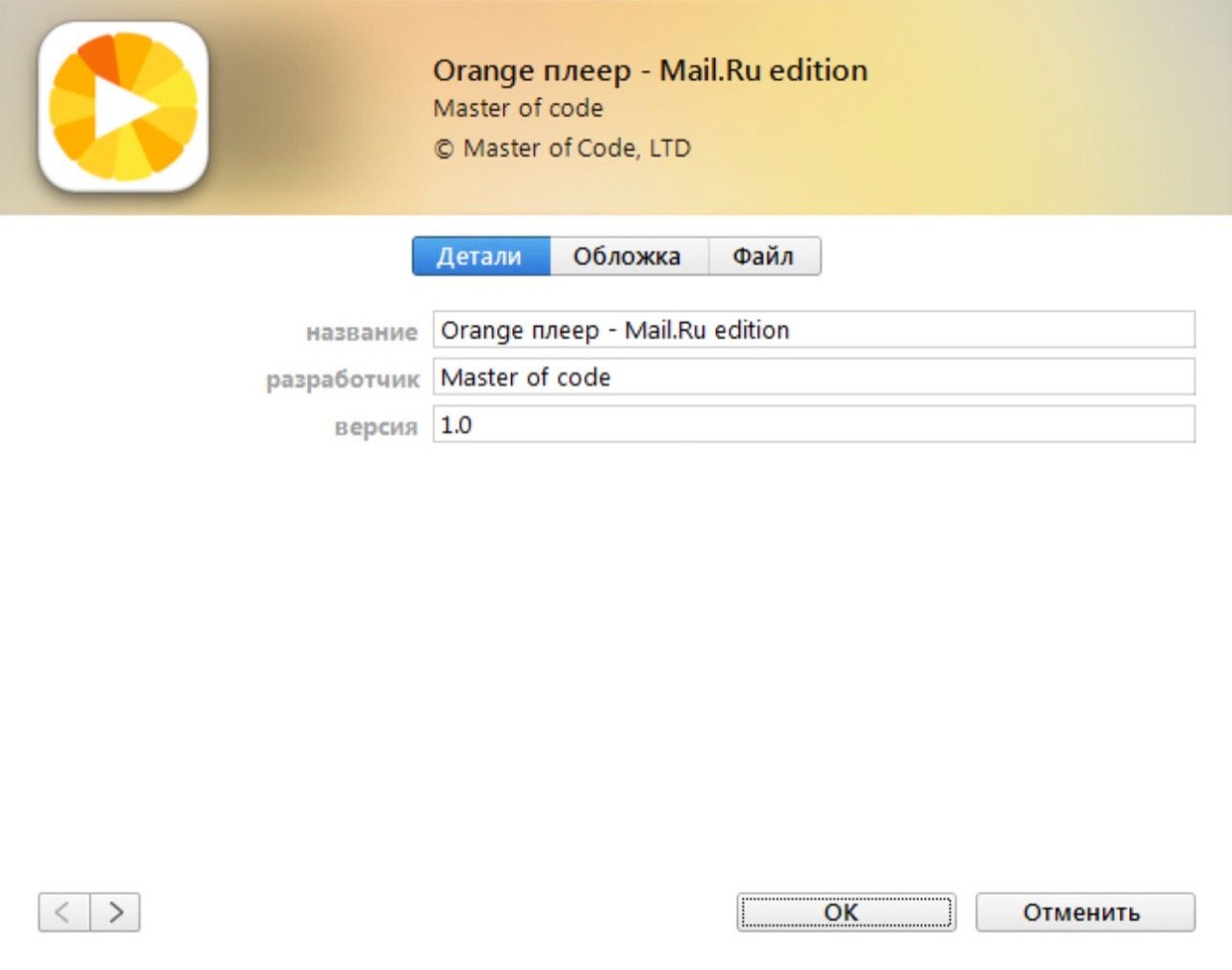
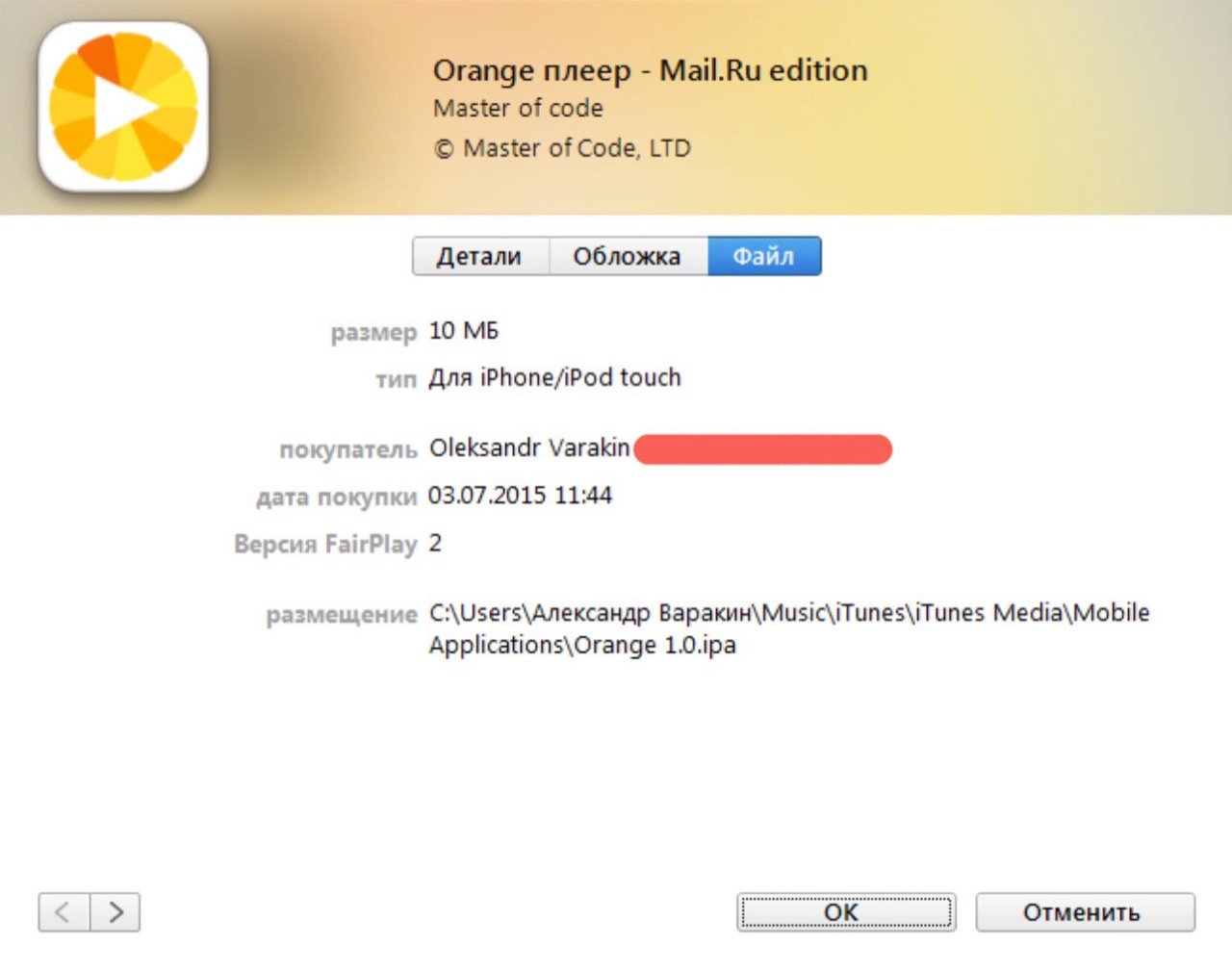
Якщо в iTunes порожньо чи немає завантажених додатків за допомогою вашого Apple ID, скористайтесь формою пошуку Apple ID на сторінці «Знайти Apple ID» – введіть Ім’я, Прізвище та адресу електронної пошти, на який могли зареєструвати обліковий запис. Якщо дані будуть вірні, ви побачите повідомлення: «Знайдено Apple ID.
На випадок, якщо нічого не виходить
Якщо ваш iPhone/iPad:
- заблокований паролем;
- несправний;
- не включається;
- не активований;
- на комп’ютері ос Windows або Mac, з яким він синхронізувався, не ввійшли ваш обліковий запис iTunes і Mac App Store;
- у iTunes немає завантажених додатків;
- ваш зламали Apple ID
Залишається одне – знайдіть чек на покупку офіційного пристрою і зверніться в службу підтримки Apple. Інших способів відновити Apple ID не існує.
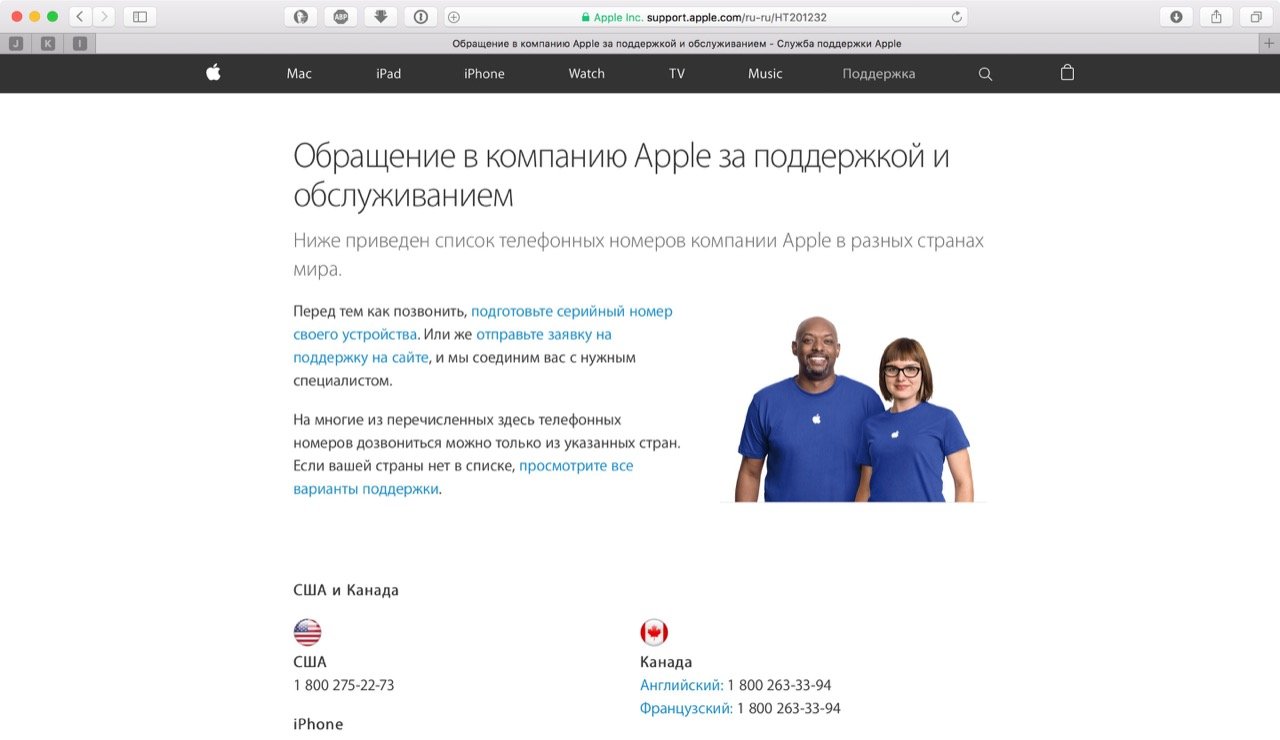
Висновок
З усього вищесказаного можна зробити наступні висновки:
- Якщо використовувати Apple ID для завантаження ігор, програм, музики, фільмів, в iCloud, iMessage і FaceTime, ви або його не забудете, або легко його знайдете.
- Навіть якщо ваш iPhone/iPad не включається, заблокований паролем або не активований, знайти Apple ID можна з допомогою комп’ютера в iTunes.
- Пошук Apple ID Імені, Прізвища і адреси електронної пошти на сторінці «Знайти Apple ID» даремний.
- Якщо у вас офіційний iPhone/iPad і є чек на покупку, служба підтримки Apple допоможе вам відновити Apple ID.
Залишилися питання, є доповнення чи зауваження по тексту? Пишіть в коментарях – неодмінно відповімо.